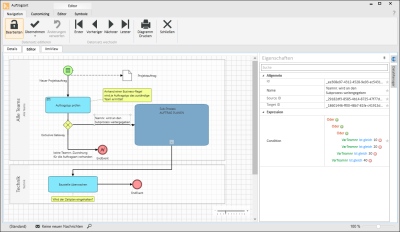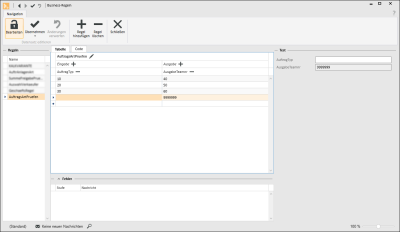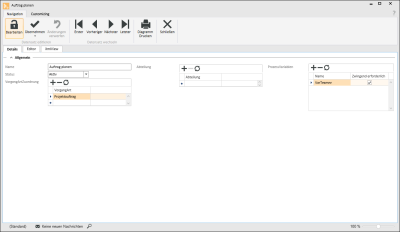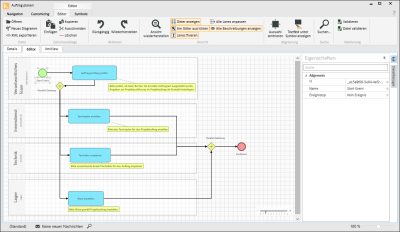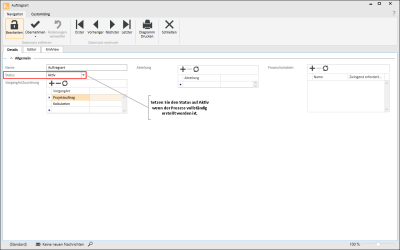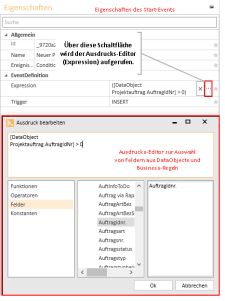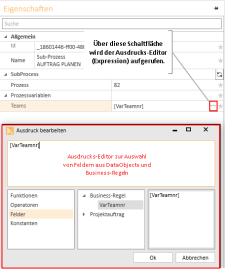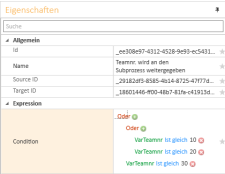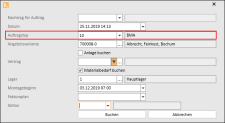Im nachfolgenden Beispiel wird das Anlegen eines Workflows zum Ermitteln des Auftragstypen eines Projektauftrages beschrieben.
Jeder Auftragstyp wird in der Business-Regel ein verantwortliches Team zugewiesen, welches im Subprozess die Aufgaben zur Auftragsplanung erhält. Außerdem werden im vereinfachten Subprozess Auftrag planen Aufgaben an drei Teams zugeordnet. Nach der Abarbeitung des Auftrag planen-Subprozess wird der Workflow im Haupt-Prozess weitergeführt.
Ist die Zuordnung eines Auftragstypen zu einem Team nicht möglich, weil diese in der Business-Regel nicht definiert wurde, wird der Workflow mit einen Fehler-End-Ereignis beendet.
Das Beispiel besteht aus zwei Workflow-Prozessen (Haupt-Prozess und Sub-Prozess) und einer Business-Regel.
Referenzen
Folgende Referenzen werden im Beispiel verwendet.
Projektauftragstypen
Einstellungen | Projekt | Projektverwaltung | Referenzen | Projektauftragstypen
|
Auftragstyp |
Bezeichnung |
|---|---|
|
10 |
BMA |
|
20 |
RWA |
|
30 |
EMA |
|
usw. |
|
Teams
Einstellungen | Allgemein | Allgemein | Referenzen | Teams
|
Teamnr |
TeamBez |
|---|---|
|
10 |
Verkauf |
|
15 |
Verkaufsleitung |
|
20 |
Technik |
|
22 |
RWA |
|
24 |
EMA |
|
26 |
BMA |
|
30 |
Innendienst |
|
40 |
Lager |
|
usw. |
|
Anlegen der Business-Regel
-
Klicken Sie unter Workflow | Business-Regeln in der Symbolleiste zuerst auf die Schaltfläche Bearbeiten und anschließend auf die Schaltfläche
 Regel hinzufügen.
Regel hinzufügen. -
Im Register Tabelle klicken Sie auf das
 Symbol (Stift), im Dialog können Sie der Business-Regel einen aussagekräftigen Namen vergeben, zum Beispiel AuftragsArtPruefen.
Symbol (Stift), im Dialog können Sie der Business-Regel einen aussagekräftigen Namen vergeben, zum Beispiel AuftragsArtPruefen. -
Klicken Sie unter Eingabe auf die
 Schaltfläche um den Namen für einen Eingabe-Parameter anzulegen (AuftragTyp).
Schaltfläche um den Namen für einen Eingabe-Parameter anzulegen (AuftragTyp). -
Wiederholen Sie den Vorgang für den Ausgabe-Parameter (AusgabeTeamnr).
-
In den Zeilen unter dem Eingabe Parameter-Namen erfassen Sie nun die möglichen Werte der Auftragstyp-Nummer für die Projektauftragstypen.
-
Zu jeder Auftragstyp-Nummer tragen Sie nun in der Spalte Ausgabe die zuständige Nummer des Teams ein.
-
Da jetzt nicht zu jedem möglichen Auftragstypen ein entsprechendes Team zugeordnet wurde, wird im Bereich Fehler eine Fehlernachricht angezeigt. Fügen Sie noch eine Zeile hinzu, in welcher der Eingabe-Wert leer bleibt und im Ausgabe-Parameter eine nicht existierende Team-Nummer angegeben wird.
-
Zum Speichern der Business-Regel, klicken Sie in der Symbolleiste Navigation auf die Schaltfläche
 Übernehmen.
Übernehmen.Die in der Tabelle angelegte Business-Regel wird in ein Script übersetzt (Register Code).
Code der Business-Regel (Register Code)
KopierenGIVEN AuftragTyp
HAS AuftragsArtPruefen: AusgabeTeamnr OF
START
WHEN ([AuftragTyp] = 10) THEN
RETURN { AusgabeTeamnr: 40 };
WHEN ([AuftragTyp] = 20) THEN
RETURN { AusgabeTeamnr: 50 };
WHEN ([AuftragTyp] = 30) THEN
RETURN { AusgabeTeamnr: 60 };
RETURN { AusgabeTeamnr: 9999999 }
END
Anlegen des Sub-Prozesses
Der Sub-Prozess wird vom Haupt-Prozess aufgerufen um bestimmte Arbeitsschritte auszuführen. Das vorliegende Beispiel ist stark vereinfacht und könnte in dieser Form auch in den Hauptprozess eingebunden werden. Haben Sie wiederkehrende Prozesse, die an mehreren Stellen im Unternehmen verwendet werden können, ist es möglich diese als Sub-Prozesse anzulegen.
Register 'Details'
-
Klicken Sie unter Workflow | Prozesse in der Symbolleiste auf die Schaltfläche Prozess anlegen.
-
Vergeben Sie im Feld Name eine aussagekräftige Bezeichnung für den ProzessNamen, zum Beispiel Auftrag Planen.
-
Fügen Sie unter VorgangArtZuordnung die Vorgangsart Projektauftrag hinzu.
-
Im Bereich ProzessVariablen legen Sie eine Variable VarTeamnr mit der Option Zwingend erforderlich an.
Register 'Editor'
Im Prozess-Editor gestalten Sie den Prozess grafisch mithilfe von BPMN-Elementen, die Sie aus der Symbolleiste Symbole einfach bei gedrückter linker Maustaste auf die Arbeitsfläche ziehen.
-
Platzieren Sie vier Swinlanes auf der Arbeitsfläche (Verantwortliches Team, Innendienst, Technik, Lager) über die Eigenschaften können Sie bereits angelegte Teams zuordnen. Bei der Swimlane Verantwortliches Team stellen Sie den Type auf Variable_Team und wählen die Prozessvariable VarTeamnr aus.
-
Fügen Sie ein Start-Event hinzu
-
Das weitere Diagramm besteht aus Tasks, parallelen Gateways und einen EndEvent (siehe Screenshot).
In diesem Fall werden nach dem Prüfen des Auftragsumfanges durch das Fachteam (RWA, BMA oder EMA) die weiteren Schritte parallel durch verschiedene Teams abgearbeitet. Nach Abschluss des Sub-Prozesses findet der weitere Workflow im Hauptprozess statt.
- Zum Speichern des Prozesses, klicken Sie in der Symbolleiste Navigation auf die Schaltfläche
 Übernehmen.
Übernehmen.
Anlegen des Haupt-Prozesses
Register 'Details'
-
Klicken Sie unter Workflow | Prozesse in der Symbolleiste auf die Schaltfläche Prozess anlegen.
-
Vergeben Sie im Feld Name eine aussagekräftige Bezeichnung für den ProzessNamen, zum Beispiel Auftragsart.
-
Fügen Sie unter VorgangArtZuordnung die Vorgangsarten Projektauftrag und Kalkulation hinzu.
Register 'Editor'
Im Prozess-Editor gestalten Sie den Prozess grafisch mithilfe von BPMN-Elementen, die Sie aus der Symbolleiste Symbole einfach bei gedrückter linker Maustaste auf die Arbeitsfläche ziehen.
-
Platzieren Sie zwei Swinlanes auf der Arbeitsfläche (Alle Teams, Technik) über die Eigenschaften können Sie bereits angelegte Teams zuordnen.
-
Fügen Sie ein Start-Event hinzu
- Ziehen Sie ein DataObject auf die Arbeitsfläche und wählen Neu erzeugen.
Datentyp: Vorgangsart
Vorgangsart: Projektauftrag
-
Verbinden Sie das Start-Event mit dem DataObject.
- Bearbeiten Sie die Eigenschaften des Start-Events:
- Ziehen Sie einen Task auf die Arbeitsfläche, verbinden das Start-Event mit dem Task und passen die folgenden Einstellungen an:
- TaskArt: BusinessRuleTask
- BusinessRule: die Business-Regel AuftragsArtPruefen auswählen
-
Unter Input im Ausdrucks-Editor | Felder das Feld [Projektauftrag.AuftragTyp] auswählen.
-
Unter Output wird aus der Business-Regel der Parameter AusgabeTeamnr vorgegeben, vergeben Sie rechts daneben den Namen der Variable, zum Beispiel VarTeamnr.
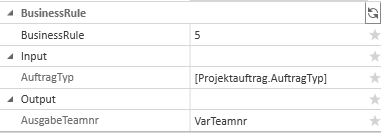
-
Platzieren Sie ein Exclusive Gateway unter dem Task und verbinden Sie den Task mit dem Gateway.
-
Fügen Sie einen Subprozess und ein Endevent hinzu und verbinden beides mit dem Gateway.
-
EndEvent-Ereignistyp: Error
-
Sub-Prozess-Eigenschaften: Prozess Auftrag Planen auswählen, Prozessvariablen im Ausdruck-Editor | Felder aus den Businessregeln auswählen.
In den Sequenzfluss vom Gateway zum Subprozess wird noch eine Bedingung benötigt, es werden nur bestimmte Teamnummern (durch die Business-Regel ermittelt) weitergeleitet. Unter Expression (Condition) kann eine entsprechende Bedingung zusammengestellt werden.
-
-
Vom Sub-Prozess aus wird noch ein Task in der Swimlane Technik verbunden.
- Als letzter Schritt wird noch ein End-Event eingefügt.
Haupt-Prozess und Sub-Prozess in der Übersicht
Start des Workflow-Prozesses
Der Prozess startet sobald ein Projektauftrag in der Kalkulation gebucht wird. Im Buchungsfenster können Sie dabei noch den Auftragstyp auswählen, dieser wird im Workflow über die Business-Regel ausgewertet.